En las tiendas de apps para teléfonos móviles hay tanta variedad de opciones que no resulta raro que tengamos instalados duplicados. Duplicados en el sentido de contar con varias apps instaladas que, a la hora de la verdad, cumplen la misma función. Es el caso cuando instalamos varios navegadores, o simplemente cuando instalamos uno pero el teléfono sigue albergando el propietario de la marca que corresponda.
Solemos darnos cuenta de que tenemos varias apps para lo mismo cuando realizamos determinadas acciones como abrir un enlace desde WhatsApp y compañía, o solicitar editar una fotografía desde la app de cámara. O incluso cuando la app de mensajería de turno quiera hacer una foto y no sepa de qué app tirar. Ahí es donde el sistema nos pide qué app abrir para hacer lo que le pedimos, y esto puede configurarse por defecto o cambiarlo en caso de que nos hayamos equivocado o, simplemente, queramos cambiar. Vamos a trastear con las apps predeterminadas y explicar qué son y cómo configurarlas.
¿Qué son las apps predeterminadas en Android?
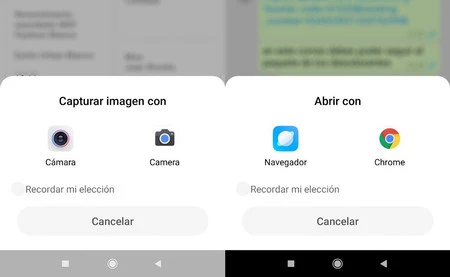
Como hemos comentado, las apps predeterminadas son las que fijamos para que el sistema sepa dónde acudir cuando le pedimos que haga algo. Por ejemplo, cuando tenemos dos editores de fotografías en lugar de uno, como Google Fotos y el predeterminado del sistema u otras opciones, elegimos cuál queremos que se abra siempre al solicitar desde cualquier parte que una fotografía cualquiera pase a modo de edición.
Si para alguna acción concreta no tenemos app predeterminada y en el sistema hay varias acciones, Android nos preguntará con una ventana emergente qué app queremos usar. En esa misma ventana podemos elegir que no nos pregunte más y elija siempre la app que queremos. Por ejemplo, que priorice Google Fotos sobre la app de Galería de turno. O que abra la app de Instagram en lugar del navegador cuando pinchamos en un enlace.
Cómo configurar las apps predeterminadas en Android
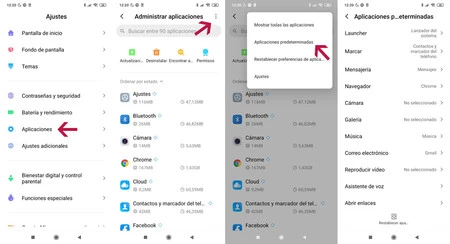
En la propia ventana flotante o pop-up que Android nos ofrece a la hora de realizar una acción para la que hay varias opciones podemos fijar una app. Pero esto puede cambiarse, bien porque hayamos cometido un error, porque queramos cambiar de app o, simplemente, porque queremos que el sistema nos siga preguntando ya que a veces usamos una y a veces otra. Para moverse entre estas opciones hay que acudir a los ajustes del sistema.
Abrimos los Ajustes y buscamos el apartado de Aplicaciones. Tal vez el sistema de nuestro teléfono (Samsung, Huawei, Xiaomi) nos ofrezca varias opciones para esto, como la presencia de Aplicaciones del Sistema y Aplicaciones, sin más. Hemos de ir siempre al apartado generalista, frecuentemente llamado Aplicaciones, sin más, o "Administrar aplicaciones". Dentro encontraremos un listado con todo lo que hay instalado en el teléfono.
Con las apps predeterminadas podremos decirle al sistema qué usar cuando se encuentre dos funciones idénticas
Una vez allí, pulsamos en los tres puntos verticales de la parte superior derecha para abrir las opciones adicionales del listado y allí encontraremos el acceso a "Aplicaciones predeterminadas". Entramos y nos topamos con las distintas opciones que el sistema ofrece para fijar una app por defecto que ejecute nuestras llamadas. Qué app debe abrir cuando llamemos al navegador al pinchar en un enlace, o qué marcador telefónico abrir para llamar por teléfono, o incluso a qué asistente de voz acudir cuando lo invocamos. Todo se configura aquí.
Abriendo cada una de las opciones podremos alternar entre las apps disponibles, si es que hay varias. Bastará con elegir cuál queremos que sea la app por defecto para que el sistema sepa qué hacer sin tener que preguntarnos, así de simple. Pero hay algo más avanzado que esto y que os contamos ahora. Vamos con las apps instantáneas.
Qué son y cómo configurar las apps instantáneas en Android
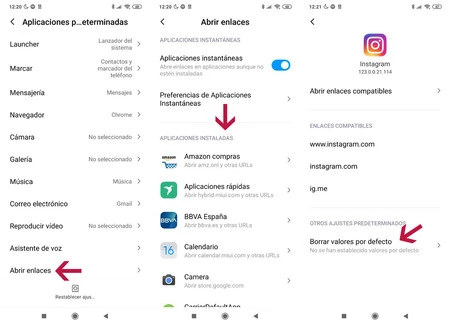
Imaginemos que tenemos instalada en el teléfono la app de compras de Amazon, y que queremos que cuando pinchemos en un enlace que nos lleve a su web, sea la tienda la que se abra. Queremos saltarnos Chrome o cualquier otro navegador y que nos conduzca a la app. Esto puede hacerse a través de las apps instantáneas, que también funcionan desde el propio Chrome con las búsquedas que realizamos. Y también puede configurarse y deshacerse.
Las apps instantáneas las encontramos dentro del listado de Aplicaciones predeterminadas al que hemos accedido antes. La sección suele llamarse "Abrir enlaces" y ahí decidimos si queremos que determinados enlaces del navegador u otras apps se abran en el propio navegador o se invoque a una app externa. Por ejemplo, que un link de Spotify abra la app y no nos lleve a la web. Bastará con acceder a este "Abrir enlaces" para encontrar el listado de apps instaladas y ver qué hace cada una de ellas.
Si lo deseamos, podemos desactivar estas apps instantáneas de golpe. Bastará con desactivar el interruptor superior para que el sistema las ignore por completo si eso es lo que queremos hacer. O, si no, desactivar las que hayamos marcado anteriormente por defecto accediendo a la app y marcando "Borrar valores por defecto" para que Android vuelva a ignorarla. Por ejemplo (de nuevo), que los enlaces de Amazon nos lleven a la web e ignoren que tenemos la aplicación instalada.






Ver 1 comentarios